Aktualisiert July 2025 : Beenden Sie diese Fehlermeldungen und beschleunigen Sie Ihr Computersystem mit unserem Optimierungstool. Laden Sie es über diesen Link hier herunter.
- Laden Sie das Reparaturprogramm hier herunter und installieren Sie es.
- Lassen Sie es Ihren Computer scannen.
- Das Tool wird dann Ihren Computer reparieren.
Windows Store ist wahrscheinlich der beste Weg, um neue Sachen in Windows 8 zu bekommen, aber manchmal kann es Sie mit Fehlermeldungen in Verlegenheit bringen. Wie in der Vergangenheit haben wir Fix auf nicht in der Lage, Anwendungen zu installieren, Fehler 0x80073cf9, Fehler 0x8024600e beim Versuch zu installieren oder zu aktualisieren Windows Store Apps abgedeckt. Heute werden wir wieder ein ähnliches Problem mit Windows Store beheben, während wir Updates oder neue Anwendungen installieren.
Diese Anwendung wurde nicht installiert, bitte versuchen Sie es erneut. Fehlercode 0x8024001e
Wir empfehlen die Verwendung dieses Tools bei verschiedenen PC-Problemen.
Dieses Tool behebt häufige Computerfehler, schützt Sie vor Dateiverlust, Malware, Hardwareausfällen und optimiert Ihren PC für maximale Leistung. Beheben Sie PC-Probleme schnell und verhindern Sie, dass andere mit dieser Software arbeiten:
- Download dieses PC-Reparatur-Tool .
- Klicken Sie auf Scan starten, um Windows-Probleme zu finden, die PC-Probleme verursachen könnten.
- Klicken Sie auf Alle reparieren, um alle Probleme zu beheben.
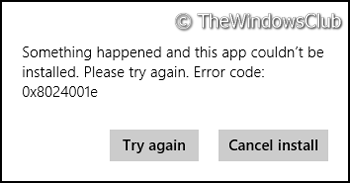
Wir empfehlen Ihnen immer, den App-Cache zurückzusetzen, bevor Sie einen neuen Download über den Windows Store durchführen. In bestimmten Szenarien können Sie den Fehler auch nach dem Zurücksetzen des App-Cache erhalten, da dies nicht garantiert werden kann. Lässt jedoch sehen, wie man den Fehler 0x8024001e beim Versuch, Updates für neue Anwendungen im Store zu erhalten, behebt.
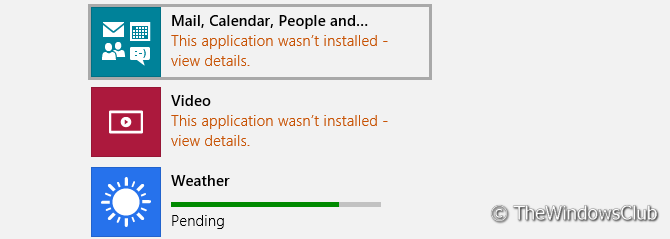
Das Problem sieht dem Fehler 0x8024600e ähnlich, wird aber leider nicht durch die Behandlung von 0x8024600e gelöst. Wir haben den Windows App Troubleshooter ausprobiert, aber es gab einige Fehler im Zusammenhang mit Videotreibern. Aber letztendlich hat das funktioniert.
1 Öffnen Eingabeaufforderung mit Administratorrechten.
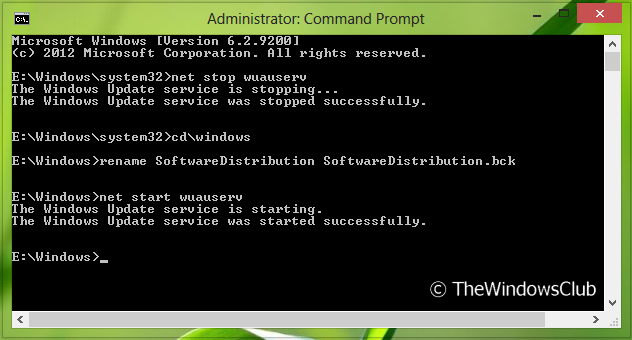
2 Geben Sie die folgenden Befehle nacheinander ein:
- net stop wuauserv
- cdwindows
- umbenennen in SoftwareDistribution SoftwareDistribution.bck
- netto start wuauserv
3. Das ist es! Ihr Problem sollte jetzt behoben sein. Sie können die Eingabeaufforderung schließen und neu starten, um Ergebnisse zu erhalten.
Hoffentlich finden Sie den Artikel nützlich.
Mehr Apps zur Fehlerbehebung:
- Fehlerbehebung und Behebung von Apps-Problemen mit dem Windows 8 Apps Troubleshooter
- Fix: Metro Tiles reagiert nicht unter Windows 8
- Fix: Zufällige Windows 8 Metro App Abstürze
- Fehlercode 0x8024600e Beim Versuch, Windows Store Apps zu installieren oder zu aktualisieren
- Windows Store-Anwendungen können unter Windows 8 nicht aktualisiert werden
- Zufällige Windows 8 Metro App stürzt ab und friert ein
- Fix: Windows Store-Anwendungen, die in Windows 8 abstürzen, durch Ausführen von Clean Uninstall mit PowerShell.
EMPFOHLEN: Klicken Sie hier, um Windows-Fehler zu beheben und die Systemleistung zu optimieren
